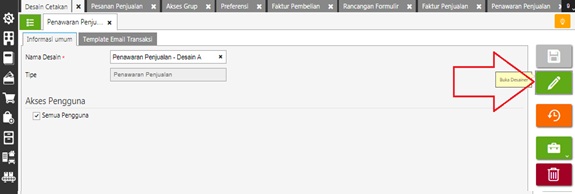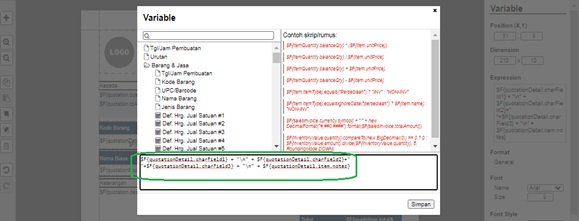Ilustrasi : Pada formulir Transaksi Penawaran Penjualan ada menggunakan 3 atribut tambahan yaitu pada Judul Kolom Berat Item, Status ingin ditampilkan dalam satu baris di Nama Barang. Perhatikan gambar dibawah ini.
Maka langkah-langkah untuk menampilkan beberapa atribut tambahan dalam satu baris di desain cetakan seperti pada gambar diatas adalah sebagai berikut ini :
- Masuk ke modul Pengaturan | Desain Cetakan cari dan buka Desain Cetakan yang dimaksud.
- Perbesar baris pada kolom Nama Barang dengan meng-klik area Detail Nama Barang kemudian atur ukuran tinggi baris sesuai kebutuhan dengan mengisikan angka yang sesuai pada informasi ‘Height’ disebelah kanan.
- Tambahkan variable baru dengan klik icon (+) | Variable lalu letakan dibawah variable Nama Barang.
- Kemudian isikan dengan rumus skrip : $F{quotationDetail.charField1} + “\n” + $F{quotationDetail.charField2}+” “+$F{quotationDetail.charField3} + “\n” + $F{quotationDetail.item.notes}
- Selanjutnya klik Simpan desain cetakan-nya dan tampilannya seperti pada gambar diawal artikel ini.
Catatan : Skrip diatas bersifat kondisional berdasarkan banyaknya atribut tambahan yang akan ditampilkan